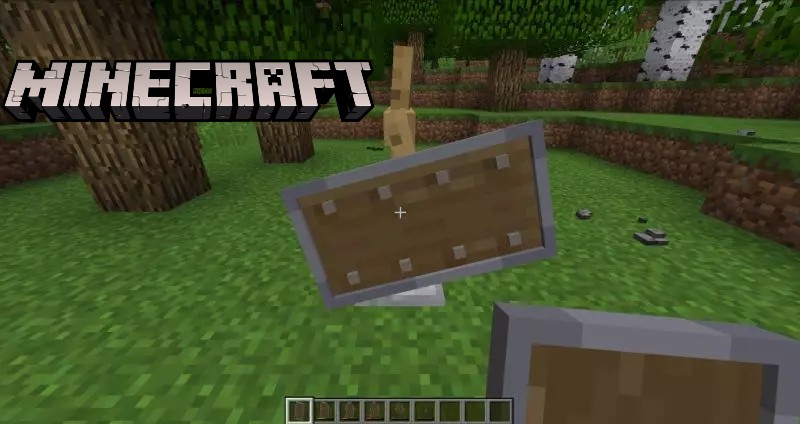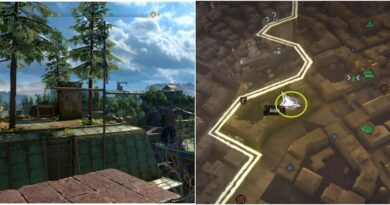Minecraft ಮ್ಯಾಜಿಕಲ್ ಶೀಲ್ಡ್ ಅನ್ನು ಹೇಗೆ ಮಾಡುವುದು?
Minecraft ಮ್ಯಾಜಿಕಲ್ ಶೀಲ್ಡ್ ಅನ್ನು ಹೇಗೆ ಮಾಡುವುದು? ; ಈ ಲೇಖನದಲ್ಲಿ, ಸ್ಕ್ರೀನ್ಶಾಟ್ಗಳು ಮತ್ತು ಹಂತ-ಹಂತದ ಸೂಚನೆಗಳೊಂದಿಗೆ ಮಂತ್ರಿಸಿದ ಶೀಲ್ಡ್ ಅನ್ನು ಹೇಗೆ ರಚಿಸುವುದು ಎಂದು ನಾವು ನಿಮಗೆ ವಿವರಿಸಿದ್ದೇವೆ….
Minecraft ನಲ್ಲಿ ಶೀಲ್ಡ್ ಅನ್ನು ಮೋಡಿಮಾಡುವ ಮೂಲಕ ನೀವು ಅದಕ್ಕೆ ಅಧಿಕಾರವನ್ನು ಸೇರಿಸಬಹುದು. ಆದಾಗ್ಯೂ, ಇದನ್ನು ಅನ್ವಿಲ್ ಅಥವಾ ಪ್ಲೇ ಕಮಾಂಡ್ ಬಳಸಿ ಮಾತ್ರ ಮಾಡಬಹುದು, ಮೋಡಿಮಾಡುವ ಟೇಬಲ್ ಅಲ್ಲ.
Minecraft ಮ್ಯಾಜಿಕಲ್ ಶೀಲ್ಡ್ ಅನ್ನು ಹೇಗೆ ಮಾಡುವುದು?
ಅಗತ್ಯ ವಸ್ತುಗಳು
minecraftಒಳಗೆ, ಶೀಲ್ಡ್ ಅನ್ನು ಅಂವಿಲ್ನೊಂದಿಗೆ ಮೋಡಿಮಾಡಲು ನೀವು ಬಳಸಬಹುದಾದ ವಸ್ತುಗಳು ಇಲ್ಲಿವೆ:
 1 ಎನ್ಚ್ಯಾಂಟೆಡ್ ಪುಸ್ತಕ
1 ಎನ್ಚ್ಯಾಂಟೆಡ್ ಪುಸ್ತಕ
 1 ಶೀಲ್ಡ್
1 ಶೀಲ್ಡ್
 1 ಅಂವಿಲ್
1 ಅಂವಿಲ್
ಶೀಲ್ಡ್ಗಾಗಿ ಮಂತ್ರಗಳು
Minecraft ನಲ್ಲಿ ನೀವು ಈ ಕೆಳಗಿನ ಮಂತ್ರಗಳೊಂದಿಗೆ ಗುರಾಣಿಯನ್ನು ಮೋಡಿಮಾಡಬಹುದು:
| ಮ್ಯಾಜಿಕ್ | ವ್ಯಾಖ್ಯಾನ |
| ಅಳಿವಿನ ಶಾಪ | ಆಟಗಾರನ ಮರಣದ ನಂತರ ಶಾಪಗ್ರಸ್ತ ಐಟಂ ಕಣ್ಮರೆಯಾಗುತ್ತದೆ |
| ದುರಸ್ತಿ | ನಿಮ್ಮ ಉಪಕರಣಗಳು, ಶಸ್ತ್ರಾಸ್ತ್ರಗಳು ಮತ್ತು ರಕ್ಷಾಕವಚವನ್ನು ಸರಿಪಡಿಸಲು xp ಅನ್ನು ಬಳಸುತ್ತದೆ |
| ಮುರಿಯಲಾಗದ | ಐಟಂ ಬಾಳಿಕೆ ಹೆಚ್ಚಿಸುತ್ತದೆ |
ಅನ್ವಿಲ್ನೊಂದಿಗೆ ಶೀಲ್ಡ್ ಅನ್ನು ಮೋಡಿಮಾಡಲು ಕ್ರಮಗಳು
1. ಅಂವಿಲ್ ಅನ್ನು ಇರಿಸಿ
ನಿಮ್ಮ ಶಾರ್ಟ್ಕಟ್ ಬಾರ್ಗೆ ಅಂವಿಲ್ ಅನ್ನು ಸೇರಿಸಿ ಇದರಿಂದ ನೀವು ಬಳಸಬಹುದಾದ ಐಟಂ.
ಮುಂದೆ, ನೀವು ಅಂವಿಲ್ ಅನ್ನು ಇರಿಸಲು ಬಯಸುವ ಬ್ಲಾಕ್ನಲ್ಲಿ ನಿಮ್ಮ ಮಾರ್ಕರ್ ಅನ್ನು (ಪ್ಲಸ್ ಚಿಹ್ನೆ) ಇರಿಸಿ. ನಿಮ್ಮ ಆಟದ ವಿಂಡೋದಲ್ಲಿ ಹೈಲೈಟ್ ಮಾಡಲಾದ ಬ್ಲಾಕ್ ಅನ್ನು ನೀವು ನೋಡಬೇಕು.
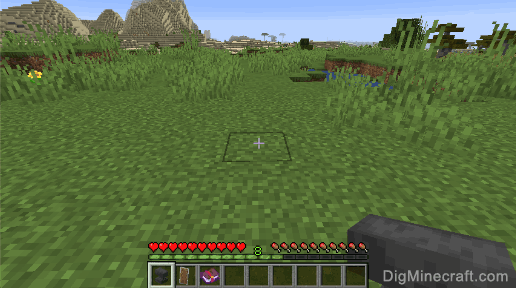
ಅಂವಿಲ್ ಅನ್ನು ಇರಿಸಲು ಆಟದ ನಿಯಂತ್ರಣವು Minecraft ಆವೃತ್ತಿಯನ್ನು ಅವಲಂಬಿಸಿರುತ್ತದೆ:
ಜಾವಾ ಆವೃತ್ತಿಗಾಗಿ (PC/Mac), ಬ್ಲಾಕ್ ಮೇಲೆ ಬಲ ಕ್ಲಿಕ್ ಮಾಡಿ.
ಪಾಕೆಟ್ ಆವೃತ್ತಿ (PE) ಗಾಗಿ ಬ್ಲಾಕ್ ಅನ್ನು ಟ್ಯಾಪ್ ಮಾಡಿ.
Xbox 360 ಮತ್ತು Xbox One ಗಾಗಿ, Xbox ನಿಯಂತ್ರಕದಲ್ಲಿ LT ಬಟನ್ ಒತ್ತಿರಿ.
PS3 ಮತ್ತು PS4 ಗಾಗಿ, PS ನಿಯಂತ್ರಕದಲ್ಲಿ L2 ಬಟನ್ ಒತ್ತಿರಿ.
Wii U ಗಾಗಿ, ನಿಯಂತ್ರಕದಲ್ಲಿ ZL ಬಟನ್ ಒತ್ತಿರಿ.
ನಿಂಟೆಂಡೊ ಸ್ವಿಚ್ಗಾಗಿ, ನಿಯಂತ್ರಕದಲ್ಲಿ ZL ಬಟನ್ ಒತ್ತಿರಿ.
ವಿಂಡೋಸ್ 10 ಆವೃತ್ತಿಗಾಗಿ, ಬ್ಲಾಕ್ ಮೇಲೆ ಬಲ ಕ್ಲಿಕ್ ಮಾಡಿ.
ಶಿಕ್ಷಣ ಆವೃತ್ತಿಗಾಗಿ, ಬ್ಲಾಕ್ ಮೇಲೆ ಬಲ ಕ್ಲಿಕ್ ಮಾಡಿ.
2. ಅಂವಿಲ್ ಬಳಸಿ
ಅಂವಿಲ್ ಅನ್ನು ಬಳಸಲು, ನೀವು ಅದರ ಮುಂದೆ ನಿಲ್ಲಬೇಕು.
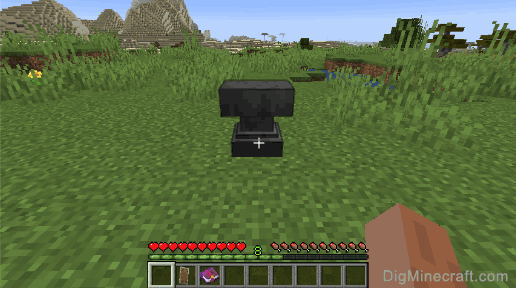
ಅಂವಿಲ್ ಅನ್ನು ಬಳಸಲು ಆಟದ ನಿಯಂತ್ರಣವು Minecraft ಆವೃತ್ತಿಯನ್ನು ಅವಲಂಬಿಸಿರುತ್ತದೆ:
ಜಾವಾ ಆವೃತ್ತಿಗೆ (PC/Mac), ಅಂವಿಲ್ ಮೇಲೆ ಬಲ ಕ್ಲಿಕ್ ಮಾಡಿ.
ಪಾಕೆಟ್ ಆವೃತ್ತಿಗಾಗಿ (PE) ಅಂವಿಲ್ ಮೇಲೆ ಟ್ಯಾಪ್ ಮಾಡಿ.
Xbox 360 ಮತ್ತು Xbox One ಗಾಗಿ, Xbox ನಿಯಂತ್ರಕದಲ್ಲಿ LT ಬಟನ್ ಒತ್ತಿರಿ.
PS3 ಮತ್ತು PS4 ಗಾಗಿ, PS ನಿಯಂತ್ರಕದಲ್ಲಿ L2 ಬಟನ್ ಒತ್ತಿರಿ.
Wii U ಗಾಗಿ, ನಿಯಂತ್ರಕದಲ್ಲಿ ZL ಬಟನ್ ಒತ್ತಿರಿ.
ನಿಂಟೆಂಡೊ ಸ್ವಿಚ್ಗಾಗಿ, ನಿಯಂತ್ರಕದಲ್ಲಿ ZL ಬಟನ್ ಒತ್ತಿರಿ.
Windows 10 ಆವೃತ್ತಿಗಾಗಿ, ಅಂವಿಲ್ ಮೇಲೆ ಬಲ ಕ್ಲಿಕ್ ಮಾಡಿ.
ಶಿಕ್ಷಣ ಆವೃತ್ತಿಗಾಗಿ, ಅಂವಿಲ್ ಮೇಲೆ ಬಲ ಕ್ಲಿಕ್ ಮಾಡಿ.
ಈಗ ನಿಮ್ಮ ಅಂವಿಲ್ ತೆರೆದಿದೆ ಮತ್ತು ನೀವು ದುರಸ್ತಿ ಮತ್ತು ಹೆಸರು ಮೆನುವನ್ನು ನೋಡಬಹುದು.
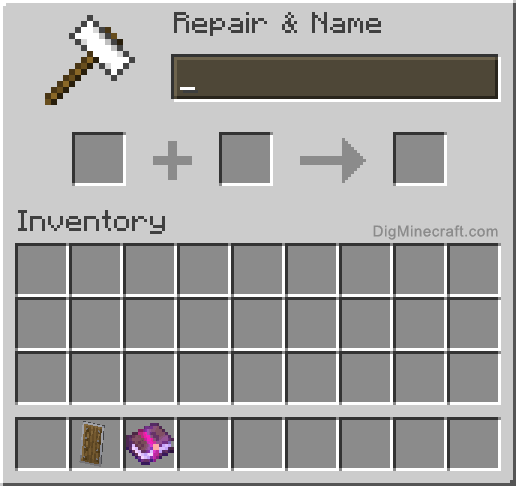
3. ಶೀಲ್ಡ್ ಅನ್ನು ಬೆಳೆಸಿಕೊಳ್ಳಿ
ಶೀಲ್ಡ್ ಅನ್ನು ಮೋಡಿಮಾಡಲು, ಶೀಲ್ಡ್ ಅನ್ನು ಮೊದಲ ಸ್ಲಾಟ್ನಲ್ಲಿ ಮತ್ತು ಎನ್ಚ್ಯಾಂಟೆಡ್ ಪುಸ್ತಕವನ್ನು ಎರಡನೇ ಸ್ಲಾಟ್ನಲ್ಲಿ ಇರಿಸಿ. ಈ ಟ್ಯುಟೋರಿಯಲ್ ನಲ್ಲಿ, ನಾವು ಅನ್ಬ್ರೇಕಿಂಗ್ III ಪುಸ್ತಕವನ್ನು ಬಳಸುತ್ತೇವೆ.
ಮೂರನೇ ಸ್ಲಾಟ್ನಲ್ಲಿ, ನೀವು ಮಂತ್ರಿಸಿದ ಶೀಲ್ಡ್ ಅನ್ನು ನೋಡುತ್ತೀರಿ. ಅನ್ಬ್ರೇಕಿಂಗ್ III ಸ್ಪೆಲ್ನೊಂದಿಗೆ ಶೀಲ್ಡ್ ಅನ್ನು ಮೋಡಿಮಾಡಲು 3 ಅನುಭವದ ಮಟ್ಟಗಳು ವೆಚ್ಚವಾಗುತ್ತವೆ.
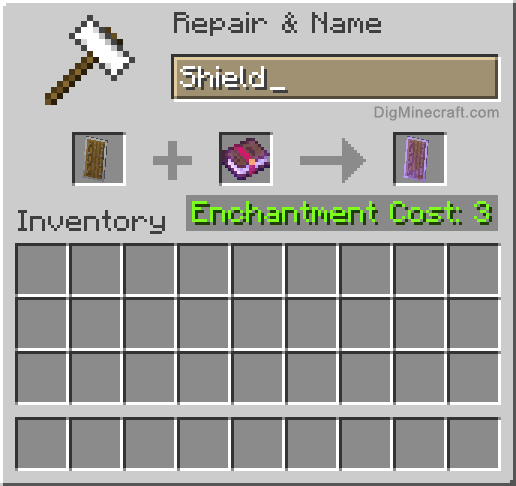
4. ಎನ್ಚ್ಯಾಂಟೆಡ್ ಶೀಲ್ಡ್ ಅನ್ನು ಇನ್ವೆಂಟರಿಗೆ ಸರಿಸಿ
ಈಗ ಎನ್ಚ್ಯಾಂಟೆಡ್ ಶೀಲ್ಡ್ ಅನ್ನು ಮೂರನೇ ಸ್ಲಾಟ್ನಿಂದ ನಿಮ್ಮ ಇನ್ವೆಂಟರಿ ಆಕ್ಟಿವ್ ಬಾರ್ಗೆ ಸರಿಸಿ.
ಸಲಹೆ: ನೀವು ಮಂತ್ರಿಸಿದ ಶೀಲ್ಡ್ ಮೇಲೆ ಸುಳಿದಾಡಿದರೆ, ನೀವು ಮೋಡಿಮಾಡುವಿಕೆಯ ಹೆಸರು ಮತ್ತು ಮಟ್ಟವನ್ನು ನೋಡುತ್ತೀರಿ.
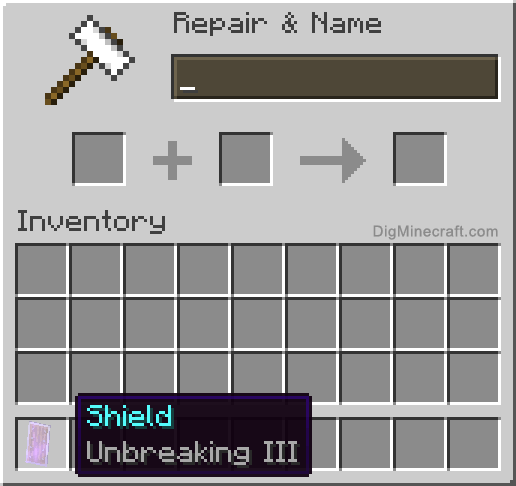
ಅಭಿನಂದನೆಗಳು, Minecraft ನಲ್ಲಿ ಅಂವಿಲ್ ಬಳಸಿ ಶೀಲ್ಡ್ ಅನ್ನು ಹೇಗೆ ಮೋಡಿಮಾಡಬೇಕೆಂದು ನೀವು ಕಲಿತಿದ್ದೀರಿ.